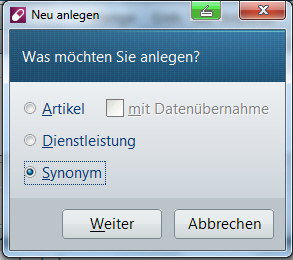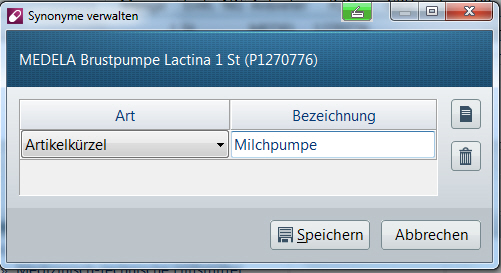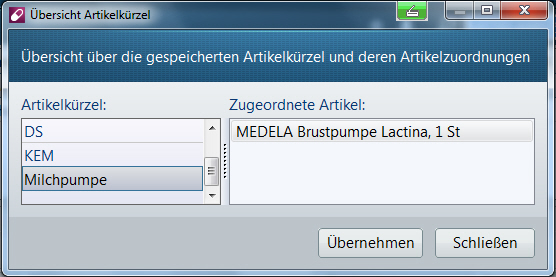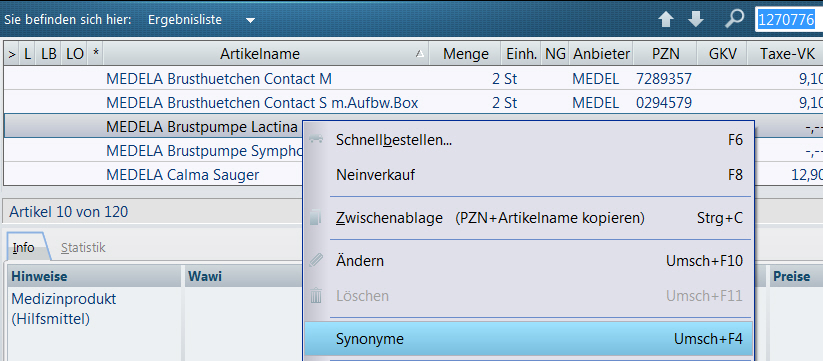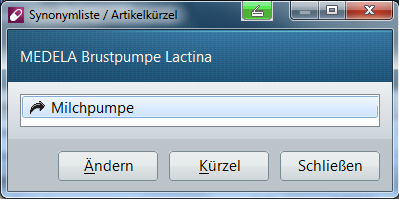Artikelkürzel anlegen: Unterschied zwischen den Versionen
| Zeile 44: | Zeile 44: | ||
| | ||
| − | ==== Synonyme zu einem Artikel finden ==== | + | ==== Synonyme zu einem Artikel finden ==== |
*Um zu einem speziellen Artikel in der Lauer-Taxe das angelegte Artikelkürzel anzusehen, klicken Sie mit der rechten Maustaste auf die betreffende Zeile. Wählen Sie im Fenster ''Synonyme ''aus. | *Um zu einem speziellen Artikel in der Lauer-Taxe das angelegte Artikelkürzel anzusehen, klicken Sie mit der rechten Maustaste auf die betreffende Zeile. Wählen Sie im Fenster ''Synonyme ''aus. | ||
| Zeile 54: | Zeile 54: | ||
<br> | <br> | ||
| − | *Es öffnet sich das artikelbezogene Fenster für Synonyme und Artikelkürzel. Hier können Sie auch Änderungen am Artikelkürzel vornehmen. | + | *Es öffnet sich das artikelbezogene Fenster für Synonyme und Artikelkürzel. Hier können Sie auch Änderungen am Artikelkürzel vornehmen. |
| + | |||
| + | |||
[[Image:Artikelkürzel anlegen 64 5.jpg]] | [[Image:Artikelkürzel anlegen 64 5.jpg]] | ||
[[Category:WINAPO_64]] | [[Category:WINAPO_64]] | ||
Version vom 3. Juni 2011, 09:27 Uhr
Inhaltsverzeichnis
Wie kann man für einen Artikel ein sogenanntes Artikelkürzel anlegen?
Ein Artikelkürzel anzulegen kann dann sinnvoll sein, wenn es sich um einen häufig ab zu gebenden Artikel handelt, der jedoch aufgrund seiner komplexen Bezeichnung schwer in der LAUER-Taxe zu finden ist. Auch bei Artikeln, die in der LAUER-Taxe keinen Lagerbestand aufweisen jedoch als Mietobjekte bevorratet werden, kann ein Artikelkürzel vorteilhaft sein. Hier ist dann immer das passende Mietgerät hinterlegt. So könnte beispielsweise Inhalationsgerät Kind und Inhalationsgerät Erwachsener auf die passenden Pariboys verweisen.
Achtung: Ein Artikelkürzel wird immer als Synonym angelegt und nicht als eigener Artikel. Das bedeutet, dass bei Eingabe des Synonyms lediglich auf den Artikel in der Taxe verwiesen wird es also nicht zu einer Neuanlage eines extra Artikels kommt.
Artikelkürzel anlegen
- Um ein Kürzel anzulegen, wählen Sie zunächst den Artikel in der Taxe aus.
- Im Register Artikel / Gruppe Verwaltung drücken Sie die Funktionsschaltfläche Anlegen.
Es öffnet sich das Dialogfenster Neu anlegen.
- Hier wählen Sie zunächst die Kategorie Synonym aus und bestätigen mit Weiter.
- Im Dialog Synonyme verwalten stellen Sie im Feld Artikelkürzel ein und geben anschließend die gewünschte Bezeichnung ein.
- Speichern Sie Ihre Änderungen mit Speichern.
Übersicht aller Artikelkürzel aufrufen
- Um eine Übersicht über alle angelegten Artikelkürzel zu erhalten öffnen Sie das Register Recherche.
- Über die Menüschaltfläche Weitere Suchoptionen wählen Sie Suchassistenten und Artikelkürzel aus.
Es öffnet sich das Fenster Übersicht Artikelkürzel.
Synonyme zu einem Artikel finden
- Um zu einem speziellen Artikel in der Lauer-Taxe das angelegte Artikelkürzel anzusehen, klicken Sie mit der rechten Maustaste auf die betreffende Zeile. Wählen Sie im Fenster Synonyme aus.
- Es öffnet sich das artikelbezogene Fenster für Synonyme und Artikelkürzel. Hier können Sie auch Änderungen am Artikelkürzel vornehmen.